5 najlepszych aplikacji do ulepszania wideo poprawiających jakość wideo
Otrzymałeś wideo o niskiej jakości i chcesz zwiększyć jego rozdzielczość? Jak poprawić jakość wideo?
O ostatecznej jakości wideo może zadecydować wiele czynników, w tym rozdzielczość, szybkość transmisji, kontrast, ostrość, filtr, stabilność materiału i inne. Jeśli więc chcesz poprawić jakość wideo, powinieneś zwrócić na nie uwagę. Możesz na przykład zwiększyć rozdzielczość wideo i szybkość transmisji, wyostrzyć obrazy, dostosować kontrast i jasność oraz usunąć szum tła. W tym poście zalecono 5 najlepszych aplikacji do ulepszania wideo, dzięki którym możesz łatwo poprawić jakość wideo.
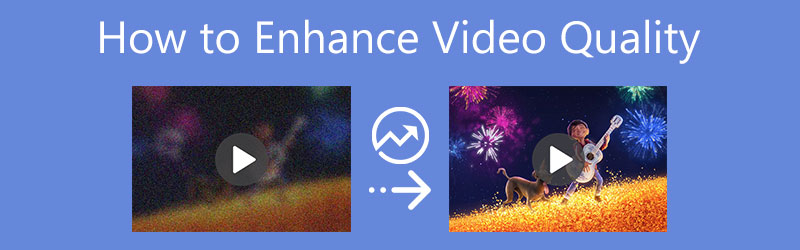
- LISTA PRZEWODNIKÓW
- Część 1. Najlepszy wzmacniacz wideo AI
- Część 2. Domyślny wzmacniacz wideo Apple
- Część 3. Aplikacja Video Enhancer na Androida i iOS
- Część 4. Popraw jakość wideo w Internecie AI
- Część 5. Profesjonalny wzmacniacz wideo Adobe
- Część 6. Często zadawane pytania dotyczące poprawy jakości wideo
Część 1. Najlepszy wzmacniacz wideo AI dla komputerów Mac i Windows
Aby poradzić sobie z szeroką gamą ulepszeń wideo, możesz użyć wszechstronnego oprogramowania do ulepszania wideo, Najlepszy konwerter wideo. Oferuje osobę Wzmacniacz wideo narzędzie umożliwiające łatwą poprawę jakości wideo. Co więcej, jest wyposażony w wiele innych przydatnych funkcji edycyjnych, które umożliwiają edycję filmów oraz dostosowywanie efektów obrazu i dźwięku.
To oprogramowanie do ulepszania wideo jest kompatybilne zarówno z komputerami PC, jak i Mac z systemem Windows 11/10/8/7. Wybierz odpowiednią wersję do pobrania dla swojego systemu i zainstaluj ją bezpłatnie na swoim komputerze. Po jego wprowadzeniu możesz kliknąć przycisk Przybornik zakładkę, aby uzyskać dostęp do Wzmacniacz wideo.

W wyskakującym oknie Video Enhancer kliknij dużą ikonę + w środkowej części, aby wybrać i załadować wideo. Obsługuje 8K, 5K, 4K, 1080p i 720p HD oraz popularne filmy SD we wszystkich często używanych formatach, w tym MP4, FLV, MOV, AVI, MKV, MPEG, VOB i inne. Możesz dowolnie poprawiać jakość wideo, nie martwiąc się o problem z nieobsługiwanym formatem.
Masz do wyboru 4 opcje, dzięki którym możesz znacząco podnieść jakość wideo, Ekskluzywna rozdzielczość, Zoptymalizuj jasność i kontrast, Usuń szum wideo, I Zmniejsz drgania wideo. Możesz włączyć wszystkie te funkcje, aby uzyskać najlepszą poprawę jakości wideo.

Na tym etapie możesz także wyciąć wideo, wybrać format wyjściowy i ustawić rozdzielczość wideo zgodnie ze swoimi potrzebami. Następnie kliknij przycisk Zapowiedź aby sprawdzić ostateczną jakość wideo. Ten AI Video Enhancer oferuje tylko 10 sekund na podgląd.
Wybierz odpowiedni docelowy folder plików dla ulepszonego wideo, a następnie kliknij Zwiększyć przycisk, aby potwierdzić operację. Możesz bezpłatnie poprawić jakość 5 filmów bez znaku wodnego.

Część 2. Oficjalny wzmacniacz wideo dla iPhone'a, iPada i komputera Mac
Możesz z łatwością edytować wideo i dostosowywać efekty wideo na swoim iPhonie lub iPadzie, korzystając z wbudowanych funkcji edycji w iOS. Możesz także polegać na jego oficjalnym i domyślnym edytorze wideo, iMovie, aby poprawić jakość wideo i zmienić wideo SD na HD.
Jak poprawić jakość wideo na iPhonie i iPadzie
Aby uzyskać dostęp do funkcji edycji i ulepszania wideo na urządzeniu z systemem iOS, możesz przejść do Zdjęcia aplikacja.
Znajdź i otwórz film, którego jakość chcesz poprawić, a następnie stuknij ikonę Edytować przycisk w prawym górnym rogu. Na dolnym ekranie dostępnych jest kilka opcji edycji wideo, zwiększania rozdzielczości wideo i poprawiania jego jakości. Możesz najpierw użyć Automatyczny aby dostosować efekty wideo.

Dostępnych jest wiele innych opcji poprawiających jakość wideo, takich jak kontrast, jasność, ostrość, redukcja szumów i inne. Dzięki nim możesz z łatwością poprawić jakość wideo bez konieczności korzystania z aplikacji do ulepszania wideo innych firm.
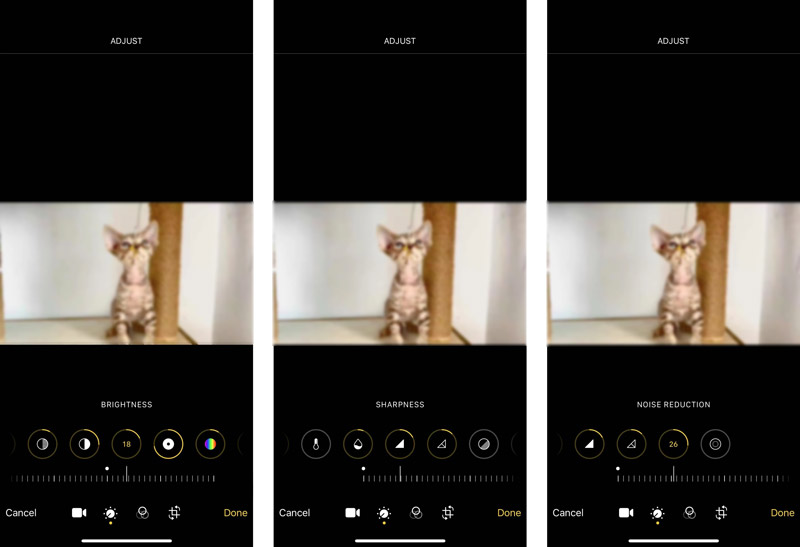
Oficjalna aplikacja poprawiająca jakość wideo dla komputerów Mac
iMovie jest preinstalowany na wszystkich urządzeniach Mac. Jeśli więc chcesz poprawić jakość wideo na komputerze Mac, możesz bezpośrednio uruchomić iMovie i rozpocząć ulepszanie wideo. iMovie oferuje także aplikację, z której można korzystać na iPhonie lub iPadzie. Brakuje mu jednak funkcji ulepszania wideo.
Otwórz iMovie na komputerze Mac, utwórz nowy projekt i załaduj do niego plik wideo. Należy przeciągnąć klip wideo na oś czasu w celu późniejszego ulepszenia.
Nad oknem podglądu znajdź plik Zwiększyć na pasku dostosowań i wybierz go. Teraz możesz z łatwością poprawić jakość wideo.

Część 3. Popularna aplikacja poprawiająca rozdzielczość wideo na urządzenia z systemem Android i iOS
Jeśli wolisz profesjonalną aplikację do ulepszania wideo, możesz przejść do App Store lub Google Play Store, aby łatwo znaleźć powiązane aplikacje do ulepszania wideo. Tutaj bierzemy potężnych Edytor wideo PowerDirector jako przykład pokazujący, jak poprawić jakość wideo na przenośnym urządzeniu z systemem iOS/Android.

Zainstaluj i otwórz aplikację do ulepszania wideo PowerDirector na swoim telefonie. Uzyskiwać Nowy projekt i wybierz odpowiedni współczynnik kształtu dla projektu. Musisz przyznać mu uprawnienia dostępu do plików multimedialnych na Twoim urządzeniu.
Wybierz swój film i przenieś go na oś czasu. Stuknij w ołówek ikona w lewym dolnym rogu. Teraz masz do dyspozycji różne narzędzia do edycji wideo, dostosowywania efektów i poprawiania jakości. Można ich używać do poprawy jakości wideo.
Po wszystkich operacjach edycji i ulepszania możesz dotknąć przycisku Udział przycisk i wybierz Zapisz w Galerii opcję przechowywania edytowanego filmu na swoim urządzeniu.
Oprócz poprawy jakości wideo na iPhonie, iPadzie i telefonie z systemem Android, PowerDirector oferuje także aplikacje komputerowe umożliwiające edycję filmów na komputerach PC i Mac z systemem Windows.
Część 4. Jak poprawić jakość wideo za pomocą narzędzia Online AI Video Enhancer
Aby szybko poprawić jakość wideo, możesz także skorzystać z bezpłatnych narzędzi online do poprawy jakości i rozdzielczości wideo. Tutaj przedstawiamy łatwy w użyciu Clideo Video Enhancer, który bezpośrednio poprawia jakość wideo online w przeglądarce internetowej. Umożliwia dostosowanie kontrastu, nasycenia, jasności i innych ustawień wideo.
Otwórz przeglądarkę i przejdź do witryny Clideo Video Enhancer. Kliknij na Wybierz plik przycisk, aby przesłać plik wideo. Możesz edytować wideo z lokalnego dysku twardego, Dysku Google i Dropbox.
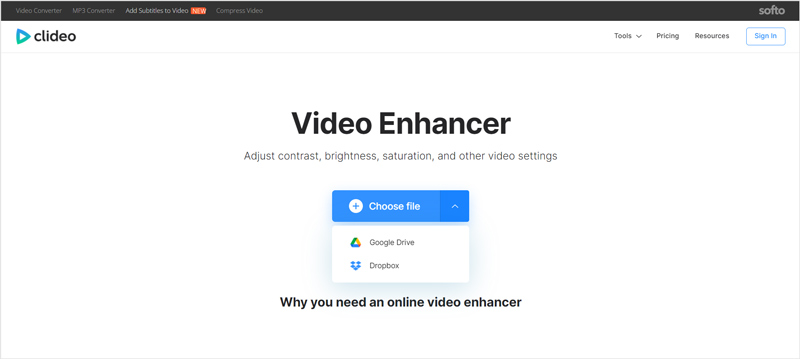
Po przesłaniu filmu zostaniesz przeniesiony na główną stronę ulepszania wideo. Tutaj możesz dowolnie regulować jasność, kontrast, nasycenie, odcień i inne parametry wideo. Po wszystkich operacjach kliknij przycisk Eksport i postępuj zgodnie z instrukcjami, aby pobrać film na swój komputer.
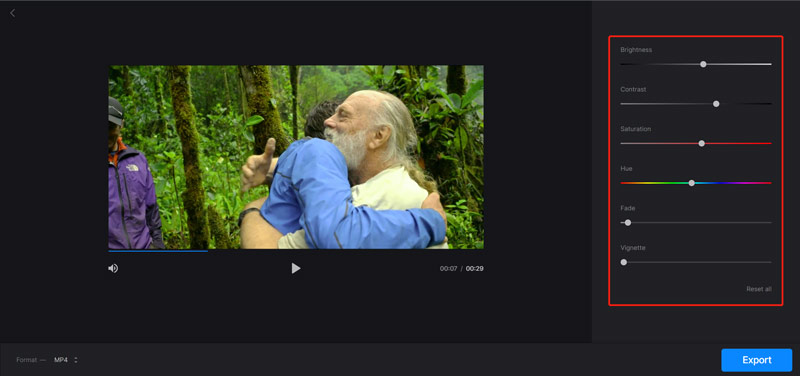
Pamiętaj, że Clideo Video Enhancer wstawi znak wodny clideo do wyjściowego wideo. Jeśli chcesz go usunąć, musisz dokonać aktualizacji do wersji płatnej.
Część 5. Profesjonalne oprogramowanie Adobe do edycji i ulepszania wideo
Adobe Premiere Rush to profesjonalny edytor wideo, który oferuje wiele przydatnych funkcji edycji i ulepszania wideo. Oferuje różne rozwiązania do korekcji kolorów, dostosowywania dźwięku, zwiększania rozdzielczości i nie tylko, aby poprawić jakość wideo. Może pomóc poprawić jakość wideo zarówno na komputerach Mac, jak i PC z systemem Windows. Możesz z niego korzystać bezpłatnie przez 7 dni.
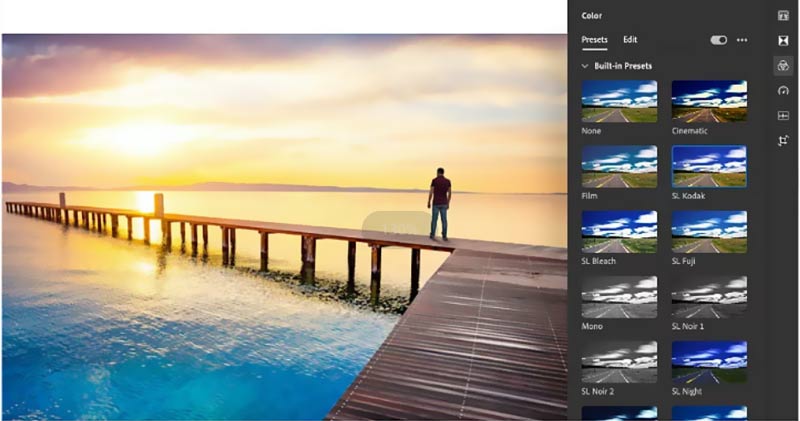
Część 6. Często zadawane pytania dotyczące poprawy jakości wideo
1. Czy wideo Topaz ulepsza sztuczną inteligencję za darmo?
Topaz to popularne narzędzie do skalowania i poprawiania jakości wideo, które działa zarówno na komputerach Mac, jak i Windows. Możesz wpisać swój adres e-mail na oficjalnej stronie, aby go pobrać i skorzystać z bezpłatnego okresu próbnego. Ale Topaz Video Enhance AI nie jest całkowicie darmowy.
2. Czy powinienem poprawić jakość wideo za pomocą internetowego wzmacniacza wideo?
Powinieneś wiedzieć, że edytory wideo online i narzędzia ulepszające są przeznaczone głównie do małych klipów wideo. Jeśli edytujesz duży plik wideo, nie powinieneś używać internetowego wzmacniacza wideo. Co więcej, prawie wszystkie programy do ulepszania wideo online dodadzą znak wodny do Twojego filmu.
3. Czy możesz poprawić jakość wideo w VLC?
Tak, VLC Media Player może poprawić jakość wideo. Możesz otworzyć swój film w VLC, kliknąć górne menu Narzędzia, a następnie wybrać Preferencje. W lewym dolnym rogu zaznacz opcję Wszystkie, aby wyświetlić ustawienia zaawansowane. Kliknij opcję Wejście/kodeki, a następnie wybierz maksymalną jakość wideo z Preferowanej rozdzielczości wideo.
Wniosek
Ten post poleca 5 wzmacniacz wideo aplikacje umożliwiające podniesienie rozdzielczości i jakości wideo. Możesz sprawdzić ich najważniejsze funkcje, a następnie wybrać preferowane oprogramowanie do ulepszania wideo.
Co sądzisz o tym poście? Kliknij, aby ocenić ten wpis.
Doskonały
Ocena: 4.7 / 5 (na podstawie 152 głosów)
Znajdź więcej rozwiązań
Jak przyspieszyć wideo na iPhonie, Androidzie, w Internecie i na komputerze Mac/PC Dodaj napisy do filmu — jak dodać napisy do filmu Jak nakręcić teledysk za pomocą 3 aplikacji do tworzenia teledysków Jak edytować wideo w zwolnionym tempie i zmniejszać prędkość wideo Jak dodać znak wodny do wideo na różnych urządzeniach 2022 Usuń znak wodny z wideo za pomocą 4 narzędzi do usuwania znaków wodnych wideoArtykuły względne
- Edytuj wideo
- Jak nakręcić teledysk za pomocą 3 aplikacji do tworzenia teledysków
- Jak edytować wideo w zwolnionym tempie i zmniejszać prędkość wideo
- Jak dodać znak wodny do wideo na różnych urządzeniach 2022
- Usuń znak wodny z wideo za pomocą 4 narzędzi do usuwania znaków wodnych wideo
- Jak obrócić wideo na iPhonie, Androidzie, komputerze Mac/PC i w Internecie
- Przycinaj wideo online na iPhonie, Androidzie, Windowsie i Macu
- Uzyskaj 3 aplikacje do usuwania szumów tła z filmu 2022
- Wzmacniacz wideo — jak poprawić jakość i rozdzielczość wideo
- Jak obrócić wideo na iPhonie, Androidzie, komputerze Mac/PC i w Internecie
- Usuń dźwięk z wideo – wycisz wideo na różnych urządzeniach



